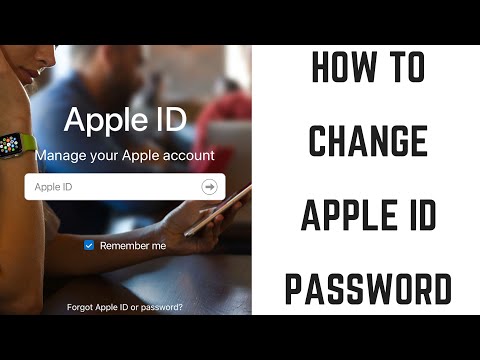
কন্টেন্ট
- দৃশ্য 1. অ্যাপল আইডি পাসওয়ার্ডটি মনে রাখলে এটি পরিবর্তন করুন
- দৃশ্য 2. অ্যাপল আইডি পাসওয়ার্ডটি ভুলে গেলে পরিবর্তন করুন
- দ্বি-গুণক প্রমাণীকরণ পদ্ধতি
- দ্বি-পদক্ষেপ যাচাইকরণের পদ্ধতি
- অতিরিক্ত টিপস: আইওএস পাসওয়ার্ড ম্যানেজারের সাহায্যে অ্যাপল আইডি পুনরুদ্ধার করুন
- শেষের সারি
অ্যাপল আইডি আপনার অ্যাপল ডিভাইসগুলির জন্য অত্যাবশ্যক কারণ এটি ছাড়া আপনি আইক্লাউড, ফেসটাইম, আইমেসেজ ব্যবহার করতে পারবেন না, অ্যাপ স্টোর থেকে অ্যাপ্লিকেশন ইনস্টল করতে পারবেন না বা আইটিউনস ব্যবহার করতে পারবেন না। আপনাকে এটিকে সুরক্ষিত করা এবং অ্যাপল আইডি এবং তার পাসওয়ার্ড গোপনীয় রাখা দরকার যাতে অন্য কোনও ব্যক্তি আপনার অ্যাকাউন্টটি দুষ্ট কার্যকলাপের জন্য ব্যবহার করতে না পারে। এই পোস্টে আমরা আপনাকে অ্যাপল আইডি পাসওয়ার্ডটি ভুলে গেলে বা সুরক্ষা সমস্যার কারণে আপনি যদি পাসওয়ার্ড পরিবর্তন করতে চান তবে এটি পরিবর্তন করতে আপনাকে গাইড করব। নিম্নলিখিত এই উদ্দেশ্যে ব্যবহার করা যেতে পারে যা কিছু পদ্ধতি নিম্নলিখিত।
- দৃশ্য 1. অ্যাপল আইডি পাসওয়ার্ডটি মনে রাখলে এটি পরিবর্তন করুন
- দৃশ্য 2. অ্যাপল আইডি পাসওয়ার্ডটি ভুলে গেলে পরিবর্তন করুন
- অতিরিক্ত টিপস: আইওএস পাসওয়ার্ড ম্যানেজারের সাহায্যে অ্যাপল আইডি পুনরুদ্ধার করুন
দৃশ্য 1. অ্যাপল আইডি পাসওয়ার্ডটি মনে রাখলে এটি পরিবর্তন করুন
আপনি যদি অ্যাপল আইডি পাসওয়ার্ডটি মনে রাখেন তবে সুরক্ষা সমস্যা বা অন্য কোনও কারণে অ্যাপল পাসওয়ার্ড পরিবর্তন করতে চান তবে নীচের পদক্ষেপগুলি অনুসরণ করতে পারেন। আপনাকে অবশ্যই নিশ্চিত হতে হবে যে আপনাকে নতুন পাসওয়ার্ডটি নিরাপদ এবং গোপনীয় রাখতে হবে। এছাড়াও, আপনাকে অবশ্যই এটি স্মৃতিতে রাখতে হবে যাতে আপনি এটি ভুলে যাবেন না।
ধাপ 1: অ্যাপল আইডি অ্যাকাউন্ট পৃষ্ঠাতে যান: যে কোনও ব্রাউজার থেকে https://appleid.apple.com।
ধাপ ২: আপনার অ্যাপল আইডি প্রবেশ করুন এবং তারপরে আপনার পাসওয়ার্ড দিন।

ধাপ 3: তোমার পরিচিতি নিশ্চিত কর. আপনি আপনার বিশ্বস্ত ডিভাইস বা ফোন নম্বরে যাচাইকরণ কোডটি পেতে পারেন।

পদক্ষেপ 4: যাচাই কোড লিখুন.

পদক্ষেপ 5: আপনাকে আপনার অ্যাপল আইডি প্রোফাইলে অনুরোধ করা হবে। এখানে সুরক্ষা বিভাগে যান এবং পাসওয়ার্ড পরিবর্তন ক্লিক করুন।

পদক্ষেপ:: একটি ড্রপ ডাউন প্রদর্শিত হবে। প্রথমে আপনাকে বর্তমান পাসওয়ার্ড লিখতে হবে। তারপরে নতুন পাসওয়ার্ড লিখুন এবং নতুন পাসওয়ার্ডটি নিশ্চিত করুন। পরিবর্তন পাসওয়ার্ড ক্লিক করুন।

আইফোনে অ্যাপল আইডি কীভাবে পরিবর্তন করবেন, যদি আপনি পাসওয়ার্ড জানেন? নীচের পদক্ষেপগুলি অনুসরণ করুন।
ধাপ 1: যাও সেটিংস> [আপনার নাম]> পাসওয়ার্ড এবং সুরক্ষা.

ধাপ ২: পাসওয়ার্ড পরিবর্তন করতে আলতো চাপুন।

ধাপ 3: নতুন পাসওয়ার্ড লিখুন এবং এটি যাচাই করুন।

পদক্ষেপ 4: আপনি আপনার পাসওয়ার্ড পরিবর্তন করেছেন। আপনাকে নতুন পাসওয়ার্ড দিয়ে আপনার অ্যাপল ডিভাইসে সাইন ইন করতে হবে। এছাড়াও নতুন পাসওয়ার্ডটি গোপন রাখুন এবং এটি ভাল মনে রাখবেন।
দৃশ্য 2. অ্যাপল আইডি পাসওয়ার্ডটি ভুলে গেলে পরিবর্তন করুন
আপনি যদি অ্যাপল আইডি পাসওয়ার্ড ভুলে গেছেন তবে আপনার অ্যাকাউন্ট সুরক্ষার জন্য আপনাকে অবশ্যই উদ্বিগ্ন হতে হবে। অ্যাক্সেসের জন্য পাসওয়ার্ডের প্রয়োজন হওয়ায় আপনি নির্দিষ্ট অ্যাপ্লিকেশনগুলি ব্যবহার করতে পারবেন না। সুতরাং, এই পুরো পরিস্থিতি বিরক্তিকর, এবং আপনার অবশ্যই এটি সমাধান করা উচিত। কিন্তু আপনি কীভাবে অ্যাপলের পাসওয়ার্ড পরিবর্তন করবেন তা জানেন না? আপনি এই পদ্ধতিটি ব্যবহার করে দেখতে পারেন এবং কোনও সমস্যা ছাড়াই আপনি অবশ্যই আপনার অ্যাপল আইডি পাসওয়ার্ডটি ফিরে পাবেন। নীচের পদক্ষেপগুলি অনুসরণ করুন।
ধাপ 1: অ্যাপল আইডি অ্যাকাউন্ট পৃষ্ঠাটি খুলুন: https://appleid.apple.com।
ধাপ ২: ভুলে যাওয়া অ্যাপল আইডি বা পাসওয়ার্ড ক্লিক করুন?

ধাপ 3: আপনার অ্যাপল আইডি প্রবেশ করুন এবং তারপরে চালিয়ে যান ক্লিক করুন।

পদক্ষেপ 4: আমার পাসওয়ার্ডটি পুনরায় সেট করতে আমার যে বিকল্পটি প্রয়োজন তা চয়ন করুন।

পদক্ষেপ 5: আপনি হয় কোনও ইমেল পেয়ে বা সুরক্ষা প্রশ্নাবলীর উত্তর দিয়ে আপনার পাসওয়ার্ডটি পুনরায় সেট করতে পারেন। যে কোনও বিকল্প চয়ন করুন এবং চালিয়ে যান ক্লিক করুন।

পদক্ষেপ:: আপনি গেট এবং ইমেল নির্বাচন করেছেন, পাসওয়ার্ড পুনরায় সেট করার জন্য একটি লিঙ্ক আপনাকে মেইল করা হবে। আপনি লিঙ্কটি অনুসরণ করতে পারেন এবং পাসওয়ার্ড পরিবর্তন করতে পারেন। আপনার যদি নির্বাচিত উত্তর সুরক্ষা প্রশ্নাবলী থাকে তবে আপনার অ্যাকাউন্ট তৈরি করার সময় আপনি যে প্রশ্নটি সেট আপ করেছিলেন তার জবাব দিতে হবে। এবং তারপরে আপনি পাসওয়ার্ড পরিবর্তন করতে পারেন।

পদক্ষেপ 7: আপনি যখন রিসেট পাসওয়ার্ড বাটনে ক্লিক করবেন তখন আপনার পাসওয়ার্ড পরিবর্তন হবে।
এছাড়াও 2 টি অন্যান্য পদ্ধতি রয়েছে যা আপনি আপনার অ্যাপল আইডি পাসওয়ার্ডটি পরিবর্তন করতে ব্যবহার করতে পারেন, যদি আপনি পাসওয়ার্ড ভুলে যান। নীচে হিসাবে আছে।
দ্বি-গুণক প্রমাণীকরণ পদ্ধতি
পদক্ষেপ 4: আপনি যদি নিজের অ্যাকাউন্টে দ্বি-ফ্যাক্টর প্রমাণীকরণ সক্ষম করে থাকেন তবে আপনাকে আপনার ফোন নম্বর প্রবেশ করতে বলা হবে। উপরে 3 ধাপ পরে, আপনার ফোন নম্বর লিখুন। চালিয়ে ক্লিক করুন।

পদক্ষেপ 5: আপনি আপনার ফোন নম্বরটিতে কোড পাবেন। যাচাইকরণ কোডটি প্রবেশ করুন এবং চালিয়ে যান ক্লিক করুন।

পদক্ষেপ:: এখন, আপনাকে পাসওয়ার্ডটি পুনরায় সেট করতে অনুরোধ জানানো হবে। নতুন পাসওয়ার্ড লিখুন এবং এটি নিশ্চিত করুন। রিসেট পাসওয়ার্ড ক্লিক করুন এবং পাসওয়ার্ড পরিবর্তন করুন।
দ্বি-পদক্ষেপ যাচাইকরণের পদ্ধতি
পদক্ষেপ 4: আপনি যদি নিজের অ্যাপল আইডি অ্যাকাউন্টে দ্বি-পদক্ষেপ যাচাইকরণ সক্ষম করে থাকেন তবে আপনাকে পুনরুদ্ধার কী প্রবেশ করতে বলা হবে। উপরের 3 ধাপের পরে, রিকভারি কী প্রবেশ করুন এবং চালিয়ে ক্লিক করুন।

পদক্ষেপ 5: বিশ্বস্ত ডিভাইসটি চয়ন করুন যেখানে আপনি অ্যাপল থেকে যাচাইকরণ কোড পাবেন। (আপনার যদি কোনও বিশ্বস্ত ডিভাইস না থাকে তবে আপনি আপনার ফোন নম্বরটিতেও যাচাইকরণ কোড পেতে পারেন)।
পদক্ষেপ:: যাচাই কোড লিখুন.
পদক্ষেপ 7: আপনাকে পুনরায় সেট পাসওয়ার্ড উইন্ডোতে নেভিগেট করা হবে। নতুন পাসওয়ার্ড লিখুন এবং এটি নিশ্চিত করুন। রিসেট পাসওয়ার্ড ক্লিক করুন এবং পাসওয়ার্ড পরিবর্তন করুন।
অতিরিক্ত টিপস: আইওএস পাসওয়ার্ড ম্যানেজারের সাহায্যে অ্যাপল আইডি পুনরুদ্ধার করুন
আইওএস পাসওয়ার্ড আপনার পুনরুদ্ধার করা অ্যাপল আইডি পাসওয়ার্ড সমস্যার জন্য একটি পেশাদার সরঞ্জাম। অ্যাপল আইডি পাসওয়ার্ড কীভাবে পরিবর্তন করবেন? আপনি যখন নিজের অ্যাপল আইডি পাসওয়ার্ড ভুলে গেছেন বা কোনওভাবে হারিয়ে ফেলেছেন তখন এই সমস্যার মুখোমুখি হতে হবে। তবে আপনি এটি পাসফ্যাব আইওএস পাসওয়ার্ড ম্যানেজারের সাহায্যে মোকাবেলা করতে পারেন। এটি একটি আশ্চর্যজনক সরঞ্জাম যা আইফোন / আইপ্যাডে পাসওয়ার্ড খুঁজতে ব্যবহৃত হতে পারে। এটির অন্যান্য বৈশিষ্ট্যগুলিও রয়েছে যার কারণে এটি অন্যান্য সফ্টওয়্যার সরঞ্জামগুলিকে ছাপিয়ে যায়। এটি সরবরাহ করে এমন কয়েকটি সেরা বৈশিষ্ট্য হ'ল:
- Wi-Fi পাসওয়ার্ড পুনরুদ্ধার
- হারানো ওয়েবসাইট এবং অ্যাপ্লিকেশন পাসওয়ার্ড পুনরুদ্ধার করুন
- মেল অ্যাকাউন্টের পাসওয়ার্ড দেখুন
- অ্যাপল আইডি পাসওয়ার্ড রিকভারি
- ক্রেডিট কার্ড তথ্য
- পাসওয়ার্ড ম্যানেজারে পাসওয়ার্ড রফতানি করুন
আপনি কেবল 3 ধাপে সহজেই অ্যাপল আইডি পাসওয়ার্ড পরিবর্তন করতে পারেন। এমনকি আপনি যদি কম্পিউটার বিশেষজ্ঞ না হন তবে এটির ব্যবহারকারীর ইন্টারেক্টিভ ইন্টারফেসের কারণে আপনি সহজেই এই সরঞ্জামটি ব্যবহার করতে পারেন। পাসওয়ার্ড পরিবর্তন করতে, নীচের পদক্ষেপগুলি অনুসরণ করুন।
ধাপ 1: আপনার কম্পিউটারে আইওএস পাসওয়ার্ড ম্যানেজারটি ডাউনলোড এবং ইনস্টল করুন।
ধাপ ২: আপনি যেখানে সফ্টওয়্যারটি ইনস্টল করেছেন সেই কম্পিউটারের সাথে আপনার অ্যাপল ডিভাইসটি সংযুক্ত করুন। প্রোগ্রাম চালান।

দ্রষ্টব্য: আপনার অ্যাপল ডিভাইসটি যদি প্রথমবারের সাথে কম্পিউটারের সাথে সংযুক্ত থাকে তবে তারপরে ট্রাস্টে আলতো চাপুন। যদি কোনও থাকে তবে পাসকোড প্রবেশ করে সংযোগটি সম্পূর্ণ করুন।
ধাপ 3: এখন, স্টার্ট স্ক্যান ক্লিক করুন। প্রোগ্রামটি বিশ্লেষণ হওয়া পর্যন্ত অপেক্ষা করুন এবং ডিভাইসে পাসওয়ার্ডের তথ্য সম্পূর্ণরূপে স্ক্যান করুন।

পদক্ষেপ 4: স্ক্যানটি প্রক্রিয়াধীন অবস্থায়, আপনি কম্পিউটার থেকে ডিভাইসটি সংযোগ বিচ্ছিন্ন করতে পারবেন না।

পদক্ষেপ 5: স্ক্যানটি সম্পূর্ণ হয়ে গেলে, এই শক্তিশালী আইওএস পাসওয়ার্ড সন্ধানকারী ওয়াই-ফাই পাসওয়ার্ড, ওয়েবসাইট এবং অ্যাপ্লিকেশন পাসওয়ার্ড, মেল অ্যাকাউন্টের পাসওয়ার্ড, অ্যাপল আইডি লগইন তথ্য এবং ক্রেডিট কার্ড সম্পর্কিত সমস্ত পাসওয়ার্ডের তথ্য তালিকাভুক্ত করবে।

পদক্ষেপ:: এখন, আপনি যে কোনও পাসওয়ার্ড ম্যানেজারে পাসওয়ার্ড রফতানি করতে পারবেন যেমন 1 পাসওয়ার্ড, ক্রোম, ড্যাশলেন ইত্যাদি password
আরও বিশদ: কীভাবে 1 পাসওয়ার্ড / ড্যাশলেন / লাস্টপাস / কিপার / ক্রোমে সিএসভি ফাইল আমদানি করবেন

আপনার হারিয়ে যাওয়া অ্যাপল আইডি পাসওয়ার্ড কীভাবে সন্ধান করবেন সে সম্পর্কে একটি ভিডিও টিউটোরিয়াল এখানে রয়েছে:
শেষের সারি
অ্যাপল আইডির পাসওয়ার্ড কীভাবে পরিবর্তন করা যায় সে সম্পর্কে এই সমস্ত পদ্ধতি। আপনি আপনার প্রয়োজন অনুযায়ী সেগুলির মধ্যে যে কোনও একটি চয়ন করতে পারেন। একটি জিনিস যা নিশ্চিত করতে হবে তা হ'ল আপনাকে অবশ্যই আপনার পাসওয়ার্ডটি নিরাপদ এবং গোপনীয় রাখতে হবে। এবং যদি আপনি পাসওয়ার্ডটি ভুলে গিয়ে থাকেন তবে আপনার অ্যাপল আইডিটি আনলক করা উচিত, এটি পুনরুদ্ধার করা উচিত এবং পরিবর্তন করা উচিত কারণ এটি অন্য কেহ কোনওভাবে পাসওয়ার্ড পেয়েছে।


